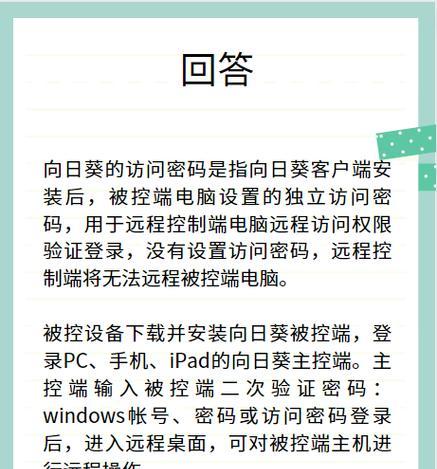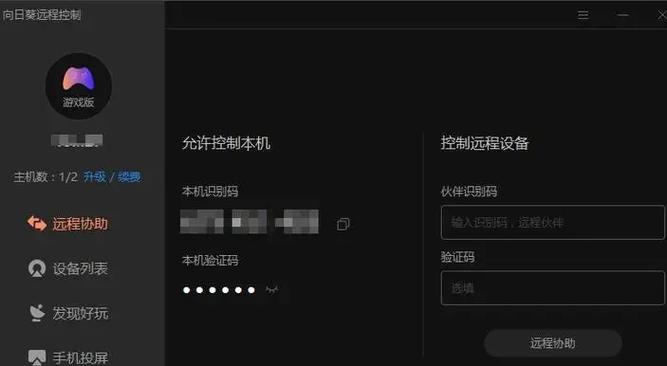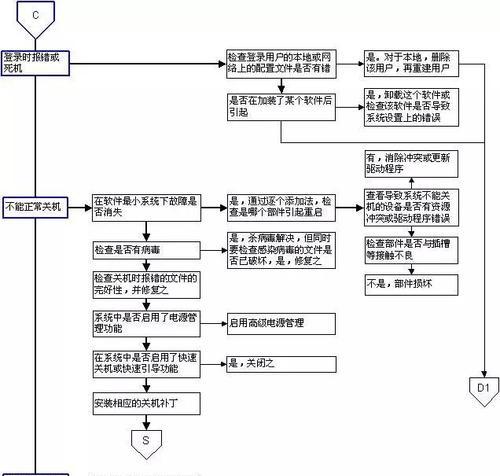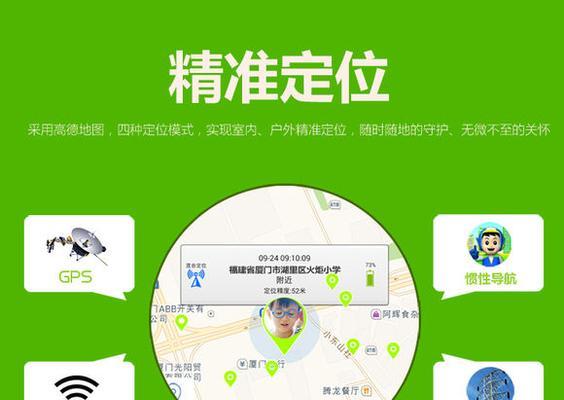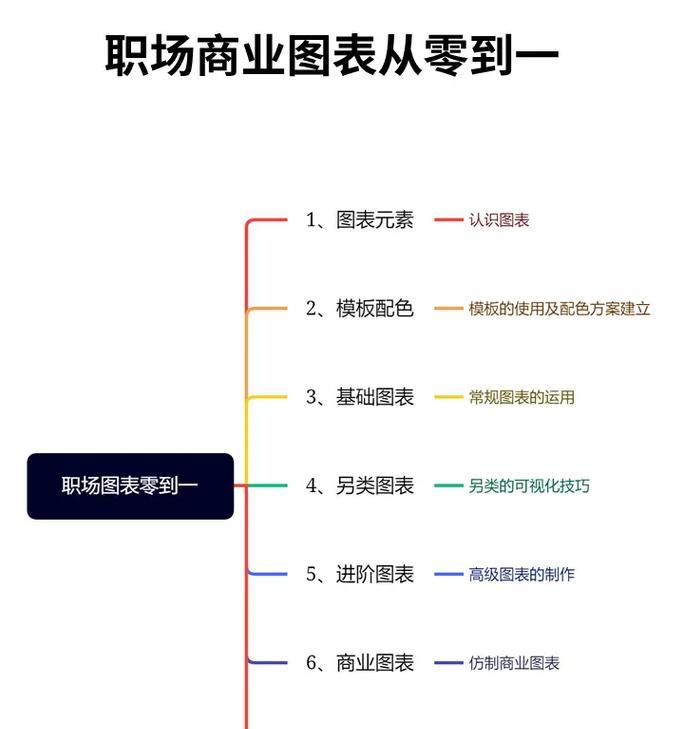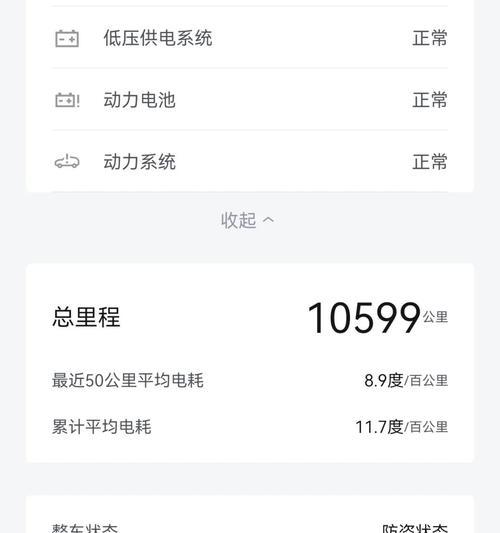在数字化时代,远程操控电脑已经成为了一项必备技能。使用向日葵远程控制软件,可以让我们在任何有互联网的地方,轻松管理和操作自己的电脑。接下来,我将带领大家一步步了解如何设置向日葵远程操控电脑,确保即使是初学者也能顺利掌握。
一、准备工作:软件安装与账户创建
在开始之前,确保您的主控端(即您将通过它远程控制另一台电脑的设备)和被控端(需要被远程操控的电脑)都已安装最新版本的向日葵软件。
1.主控端设置
前往向日葵官网下载向日葵主控端软件到您的设备上。
运行安装程序并遵循提示完成安装。
安装完成后,打开向日葵主控端软件,注册并登录您的向日葵账号。
2.被控端设置
同样在向日葵官网下载适合您电脑操作系统的向日葵被控端软件。
安装完成后,启动向日葵被控端软件并登录同一账号。
在被控端设备上,确保已经勾选“允许远程桌面”或“开启远程控制”等相关选项,以允许远程访问。
二、设置远程操控功能
1.被控端绑定
在被控端设备上,进入向日葵软件界面,找到设备绑定的相关设置。
选择“绑定设备”,按照提示完成绑定操作,通常需要输入绑定码或扫描二维码。
2.远程操控权限设置
在向日葵被控端软件中,找到“远程桌面”或“远程控制”设置项。
根据需要配置远程操控权限,如分辨率、声音传输、剪贴板共享等。
确保“远程桌面”功能已开启,以便主控端可以访问。
3.确认网络连接
为确保远程操控流畅,建议在设备上安装向日葵提供的网络测速插件,测试网络质量。
确保主控端和被控端都在良好的网络环境中,以减少延迟。
三、远程操控操作流程
1.启动远程操控
在主控端设备上打开向日葵主控端软件。
在设备列表中选择已绑定的被控端电脑。
点击“桌面控制”开始远程操控。
2.进行远程操作
远程操控开始后,您就可以在主控端设备上看到被控端电脑的桌面。
使用鼠标和键盘,您可以在远程电脑上执行各种操作,如同坐在被控端电脑面前一样。
3.断开远程操控
完成远程操作后,在主控端软件上选择“断开连接”。
被控端的远程桌面将恢复正常,您可以继续在被控端设备上进行其他工作。
四、常见问题与解决方案
1.远程操控无法连接
检查主控端和被控端是否都连接至互联网。
确认向日葵软件是否都在最新版本。
检查防火墙设置,确保向日葵软件的网络端口没有被阻挡。
尝试重启向日葵服务。
2.远程操控画面卡顿
优化网络环境,尽量使用有线网络或高速WiFi。
调整远程桌面的分辨率和图像质量设置。
关闭被控端上不必要的程序和服务,释放更多网络和计算资源。
五、结语
通过以上步骤,您应该已经能够设置并使用向日葵软件进行远程操控电脑了。远程控制技术的便捷性为我们的工作和生活带来了极大的灵活性。随着技术的不断发展,远程操控软件会越来越智能、易用。希望本文能够帮助您顺利实现远程操控电脑的目标。如果在使用过程中遇到任何问题,您也可以参考向日葵的官方帮助文档,或者联系他们的客服团队获得进一步的帮助。